文章详情页
solidworks旋转切除的使用方法
浏览:132日期:2023-12-04 13:15:31
下面给大家介绍的是solidworks旋转切除的使用方法与步骤,喜欢的朋友可以一起来关注好吧啦网学习更多的solidworks教程。
1、打开solidworks2016软件,点击新建图标,点击零件,点击确定。
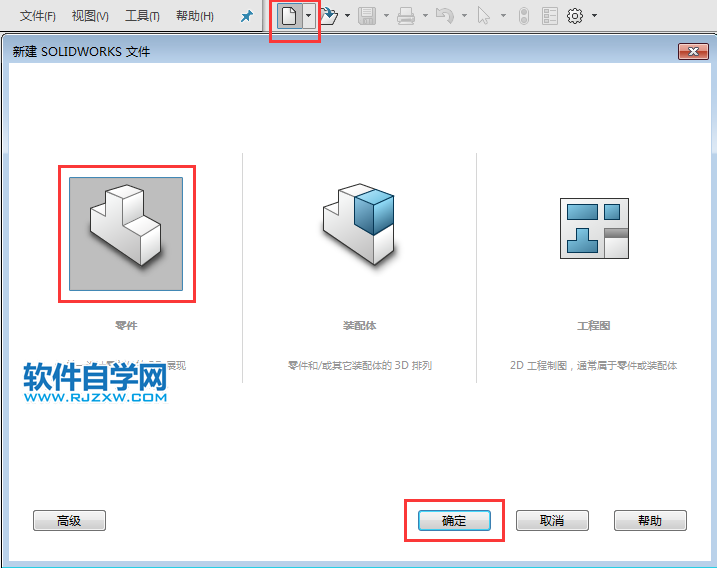
2、点击特征里面的--凸台拉伸/基体--选择上视基准面。效果如下:
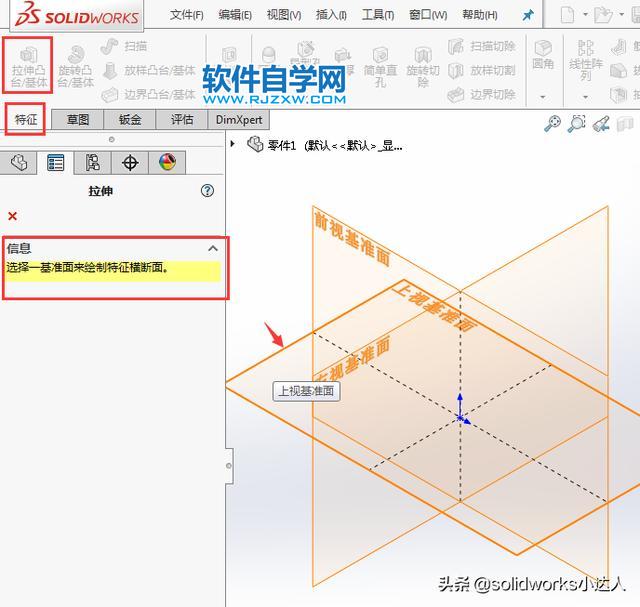
3、在上视基准面草图中,绘制一个直径为40mm的圆出来。

4、然后退出草图,设置凸台拉伸,设置高度为40mm。实体就出来了。
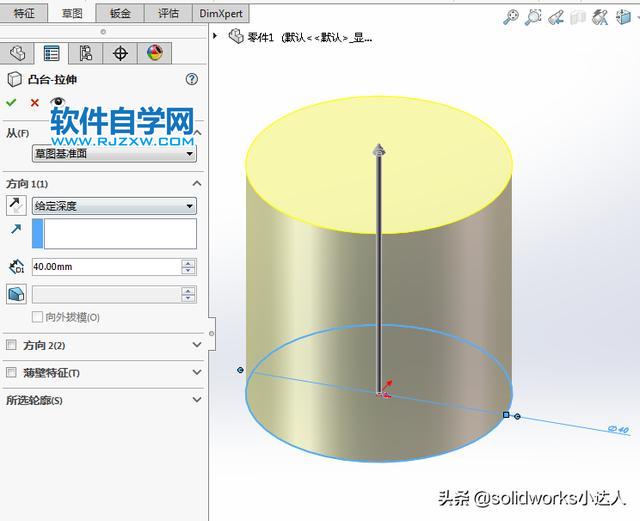
5、点击特征里面的旋转切除功能。选择前视基准面。效果如下:
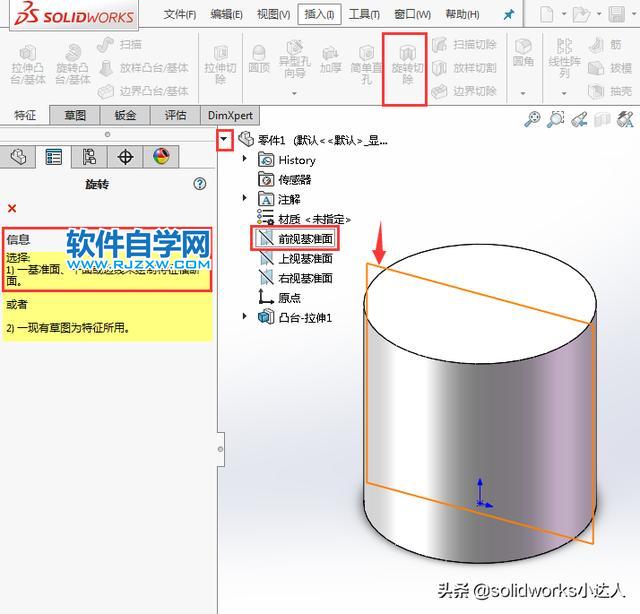
6、进入草图的正视,绘制下面的尺寸草图。效果如下:
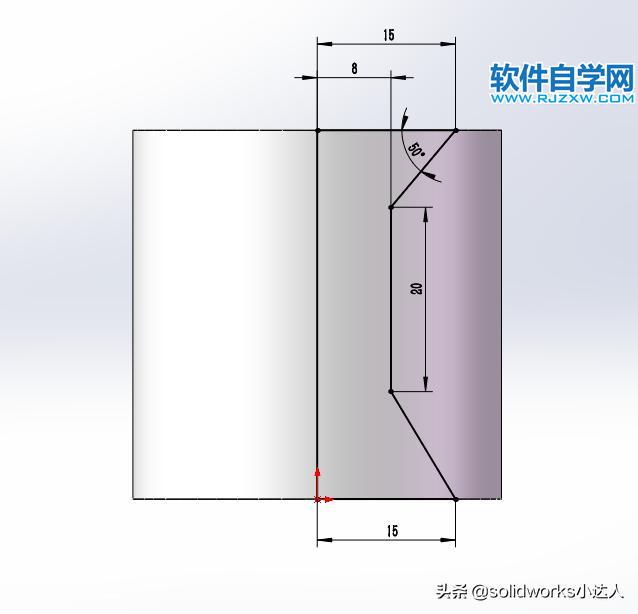
7、绘制好草图后,退出草图,设置旋转轴中间边,还有360度角度,还有旋转的轮廓。
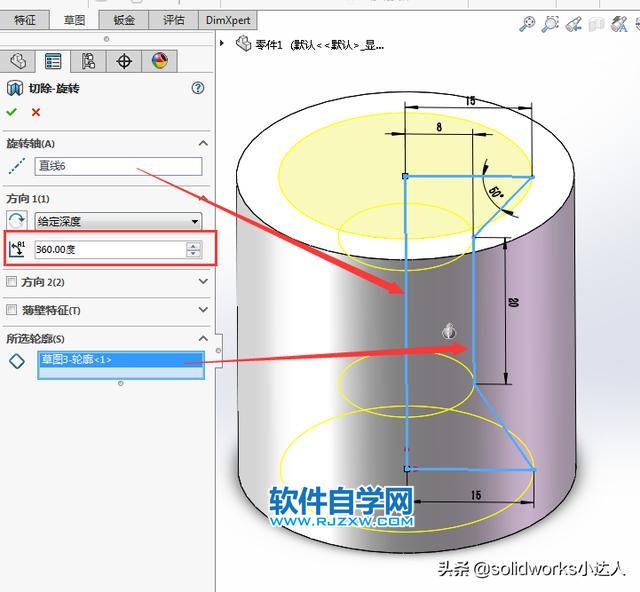
8、这样中间就旋转切除了实体。效果如下:
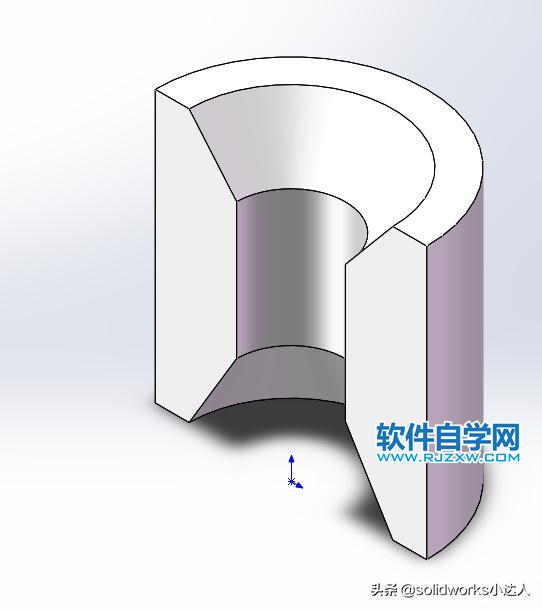
效果如下:

相关文章:
排行榜

 网公网安备
网公网安备